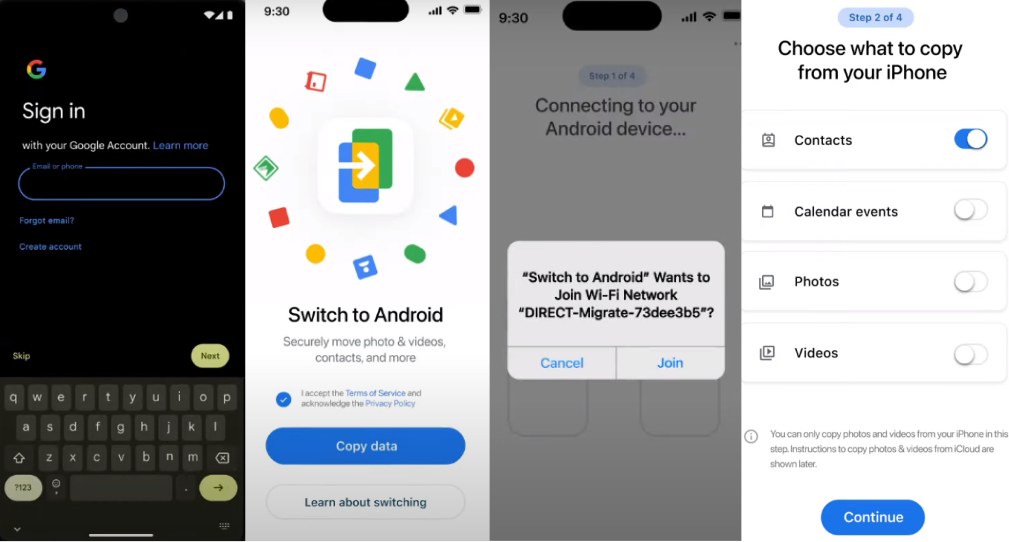Cómo importar una copia de seguridad del chat de WhatsApp desde Google Drive
 Santiago Hernandez
Santiago Hernandez- Actualizado en 2024-03-27 a WhatsApp Tips
La gente suele conocer el método para almacenar su historial de chat, pero no sabe cómo importar la copia de seguridad del chat de WhatsApp desde Google Drive. Google Drive es un almacenamiento de archivos y hay muchas razones por las que a la gente le gusta usar la aplicación Google Drive. La razón principal de esto es la facilidad de acceso a sus archivos. Puede acceder a todos sus archivos en un solo lugar sin ningún problema. Hay muchos otros beneficios de usar la aplicación Google Drive en su teléfono, pero aquí solo nos centraremos en uno de ellos. Es "Importar chat de WhatsApp desde Google Drive".
Los datos de WhatsApp se almacenan en Google Drive en una carpeta llamada "WhatsApp". Esta es la misma carpeta en la que se almacenan todos los demás datos de WhatsApp, como imágenes y vídeos. No puede acceder a los archivos de WhatsApp directamente desde su cuenta de Google Drive. Puede acceder a esta carpeta navegando a su página de Google Drive en cualquier navegador web y ubicándola en su lista de carpetas. Además, puedes restaurar estos archivos si reinstalas la aplicación WhatsApp.
- Parte 1: cómo importar una copia de seguridad del chat de WhatsApp desde Google Drive al iPhone
- Parte 2: Cómo importar una copia de seguridad del chat de WhatsApp desde Google Drive a Android
Parte 1: Cómo importar una copia de seguridad del chat de WhatsApp desde Google Drive al iPhone
Si estás pasando de un teléfono Android a un iPhone, es posible que te preocupes si no sabes cómo importar el chat de WhatsApp desde Google Drive en el iPhone. Le guiaremos a través de dos métodos sencillos para importar su historial de chat desde Google Drive a su nuevo iPhone. En primer lugar, asegúrese de que su chat tenga una copia de seguridad en Google Drive.
Solución 1: Importar copia de seguridad del chat de WhatsApp por correo
Puedes importar el chat de WhatsApp desde un iPhone a través del correo siguiendo estos pasos:
1. Abra WhatsApp. Seleccione el nombre del contacto o el nombre del grupo que desea exportar después de abrirlo, haga clic en los 3 puntos presentes en la esquina superior derecha y seleccione "más".
2. Después de eso, elija exportar chat de todas las opciones. Luego aparecerá una ventana emergente en su pantalla que le preguntará si desea incluir medios o no.
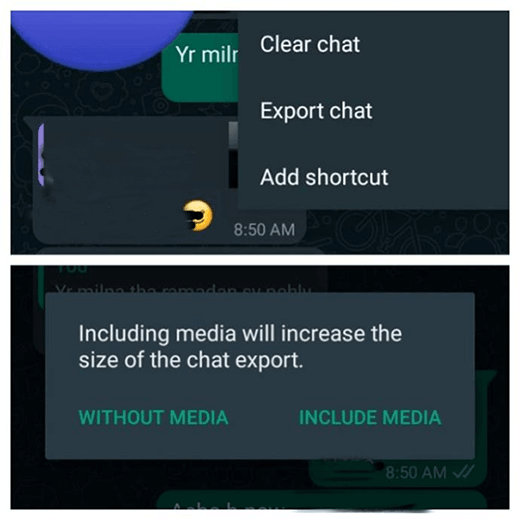
3. Luego, habrá varias opciones para la exportación. Haga clic en Gmail. Después de hacer clic en Gmail, ingrese la cuenta de correo electrónico, Y haga clic en el botón enviar.
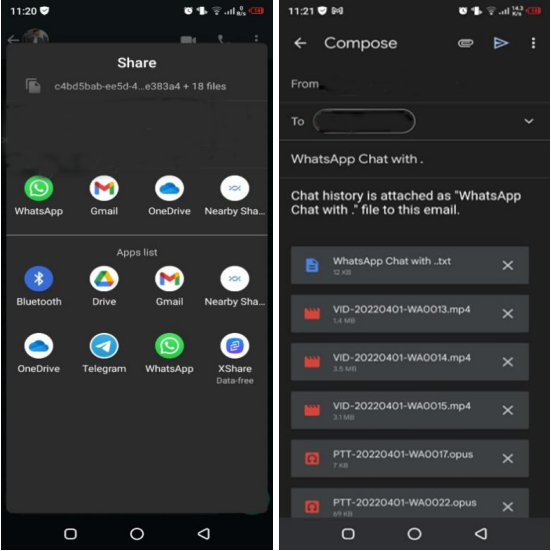
4. Ahora, abra el correo que se envió desde su teléfono Android. Descargue todos los archivos adjuntos por correo a su iPhone. Importará automáticamente sus chats desde Gmail.
Ta-Da!! Así se hace cuando ve que puede importar fácilmente el historial de chat de Whatsapp al iPhone mediante el correo. Pero hay una desventaja al usar este método: puedes exportar solo un chat a la vez. Por lo que puede consumir un buen tiempo.
Solución 2: Utilice una herramienta para importar la copia de seguridad del chat de WhatsApp
Hiciste una copia de seguridad de tus mensajes de WhatsApp con Google Drive, pero ahora quieres saber cómo importar el chat de WhatsApp desde Google Drive en iPhone. La solución mencionada anteriormente es bastante fácil, pero puede llevar mucho tiempo y provocar la pérdida de datos si no sabes cómo hacerlo correctamente. Por lo tanto, recomendamos utilizar una herramienta de terceros como Ultfone Transfer para evitar la pérdida de datos. La razón por la que elegimos Ultfone es que ofrece excelentes funciones:
- Permite a los usuarios transferir chats de WhatsApp entre dispositivos iOS y dispositivos Android.
- También puede realizar copias de seguridad y restaurar chats de WhatsApp.
- No es necesario instalar ningún software adicional en la computadora para usar esta aplicación.
- La transferencia se puede realizar con un solo clic.
- La interfaz de usuario es fácil de usar y de entender.
Veamos los pasos para importar la copia de seguridad del chat de WhatsApp desde Google Drive.
-
Paso 1 Descargue Ultfone Transfer en su PC y ejecútelo para comenzar. Seleccione 'Transferencia de WhatsApp' de las opciones. El siguiente paso es conectar ambos teléfonos a su computadora. Luego haga clic en 'Transferir' para comenzar la transferencia. Verás una ventana emergente que te preguntará si estás de acuerdo con que los datos nuevos sobrescriban los datos del nuevo dispositivo.

-
Paso 2 La siguiente pantalla revelará que se está realizando una copia de seguridad de los datos del teléfono antiguo en su computadora. Eso significa que siempre tendrá una copia de seguridad en el PC si algo le sucede a su nuevo teléfono.

-
Paso 3 Debe iniciar sesión en WhatsApp en su nuevo teléfono. Es posible que los datos se carguen en el teléfono, pero no en WhatsApp si no lo haces.

-
Paso 4 Ultfone Transfer comenzará a crear los datos que se recuperarán. En otras palabras, preparará los datos para transferirlos al iPhone.

-
Paso 5 Ahora comenzará la transferencia. Es necesario no interrumpir los teléfonos o perderás los datos.

-
Paso 6 Ahora solo es cuestión de esperar a que finalice la transferencia. Cuando hayas terminado, desconecte ambos teléfonos.

Si sigue estos sencillos pasos, podrá importar chats fácilmente.
Parte 2: Cómo importar una copia de seguridad del chat de WhatsApp desde Google Drive a Android
¿Estás cambiando a un nuevo teléfono inteligente Android? Debes llevar contigo todos tus mensajes de WhatsApp y conversaciones grupales. Si mantiene el mismo número de teléfono, hacer una copia de seguridad y restaurar los mensajes de WhatsApp es sencillo con Google Drive. Y no necesitará depender de una utilidad de terceros para realizar esto. Todo lo que tienes que hacer es conectar tu cuenta de Google a tus copias de seguridad de WhatsApp.
Echemos un vistazo a los pasos. Después de seguir estos pasos, podrás importar fácilmente el chat de WhatsApp desde Google Drive a Android.
1. Instale e inicie WhatsApp en su teléfono Android. Después de abrir la aplicación, habrá una opción de Aceptar y Continuar. Haz click en eso. Después de eso, ingresa tu número de teléfono, presiona el botón Siguiente y toca Aceptar.
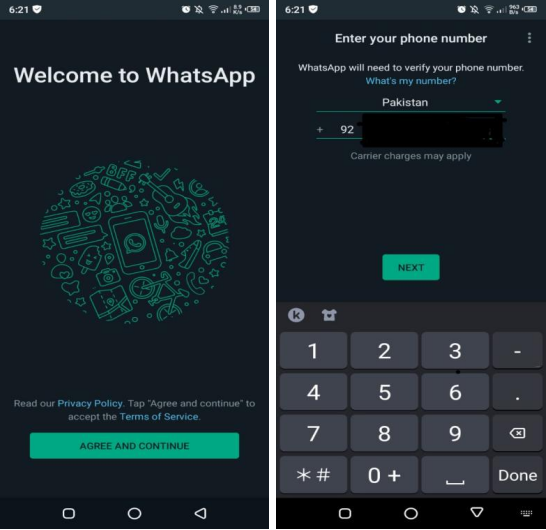
2. Ahora, WhatsApp te enviará un SMS con un código de verificación. Después de la verificación, WhatsApp ahora solicitará permiso para ver los datos de su teléfono inteligente y le pedirá que acceda a sus contactos. Permitelo. WhatsApp también solicitará permiso para acceder a archivos locales. Tienes que permitirlo también.
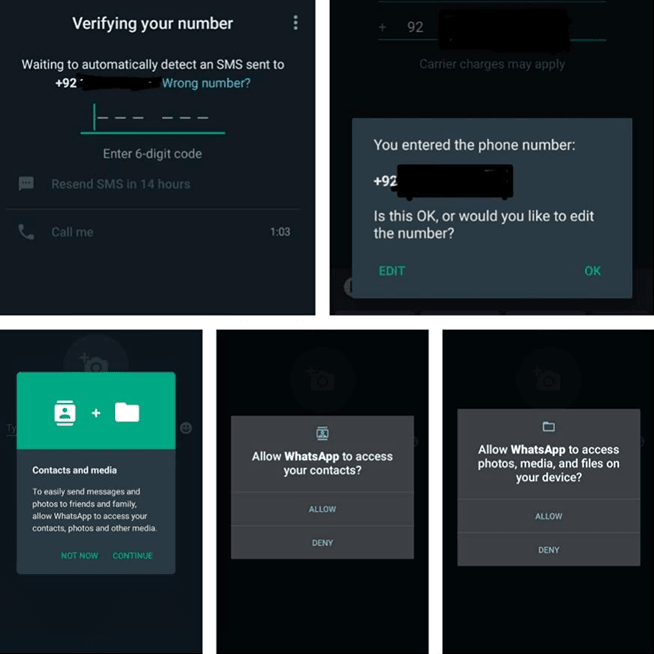
3. WhatsApp ahora buscará copias de seguridad desde el almacenamiento local o Google Drive. Los detalles aparecerán en la pantalla cuando detecte la copia de seguridad más reciente. Debido a que WhatsApp funciona, tendrás que seleccionar si deseas recuperar o no los datos de inmediato. No podrá recuperar los datos una vez que se complete la configuración. Verifique la información de la copia de seguridad para asegurarse de que sea la copia de seguridad más reciente. Luego, a la derecha, presione el botón Restaurar. Después de la restauración, haga clic en el botón Siguiente.
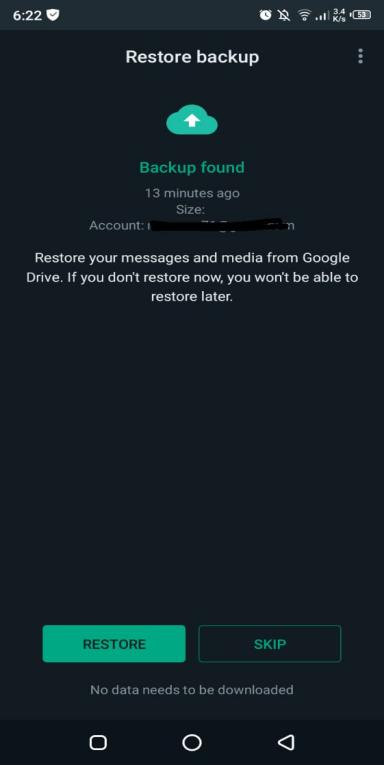
4. Ingrese su nombre para mostrar de WhatsApp y luego presione el botón Siguiente. Una vez completado el procedimiento, tendrá la oportunidad de configurar un servicio de copia de seguridad de Google Drive en su nuevo teléfono. Es recomendable optar por la opción Diaria aquí. Luego presione el botón Listo.
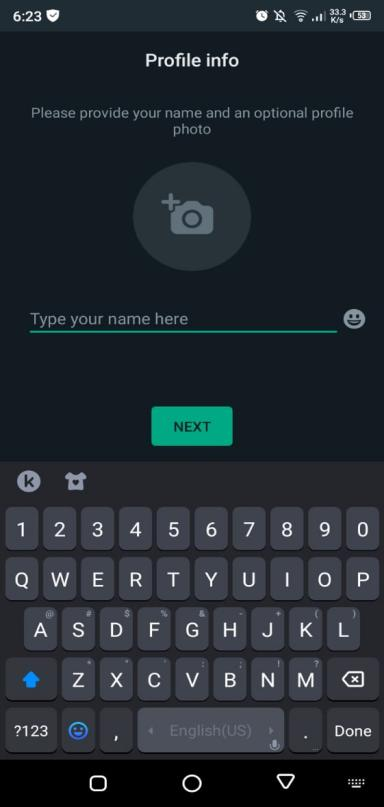
Así es como puedes importar fácilmente tu chat de WhatsApp desde Google Drive a tu nuevo teléfono Android.
Conclusión
En conclusión, debemos decir que este es uno de los métodos más sencillos para importar chats de WhatsApp desde Google Drive. En general, existe más de una forma de importar chats de WhatsApp desde Google Drive a su teléfono. La mejor elección dependerá de tus necesidades y de las opciones de Google.